对刚入手操作Creo4.0软件的小伙伴而言,可能还不熟悉其中的拉伸切除命令,那么该怎么办呢?下面就是小编带来的Creo4.0中拉伸切除命令的使用方法内容。
打开Creo4.0软件,点击 新建→零件→确定,如图所示
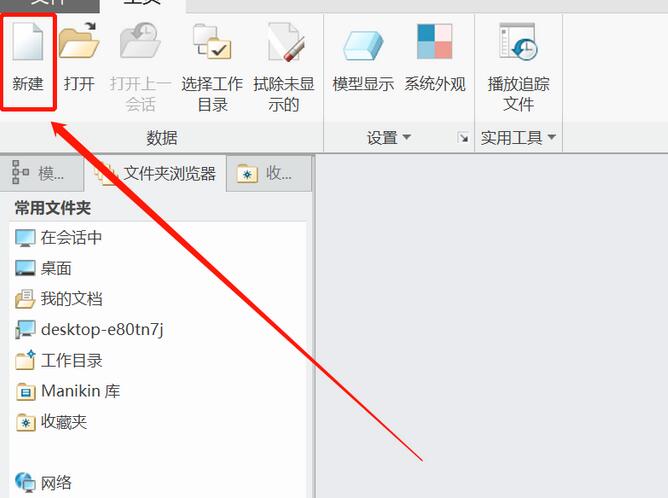
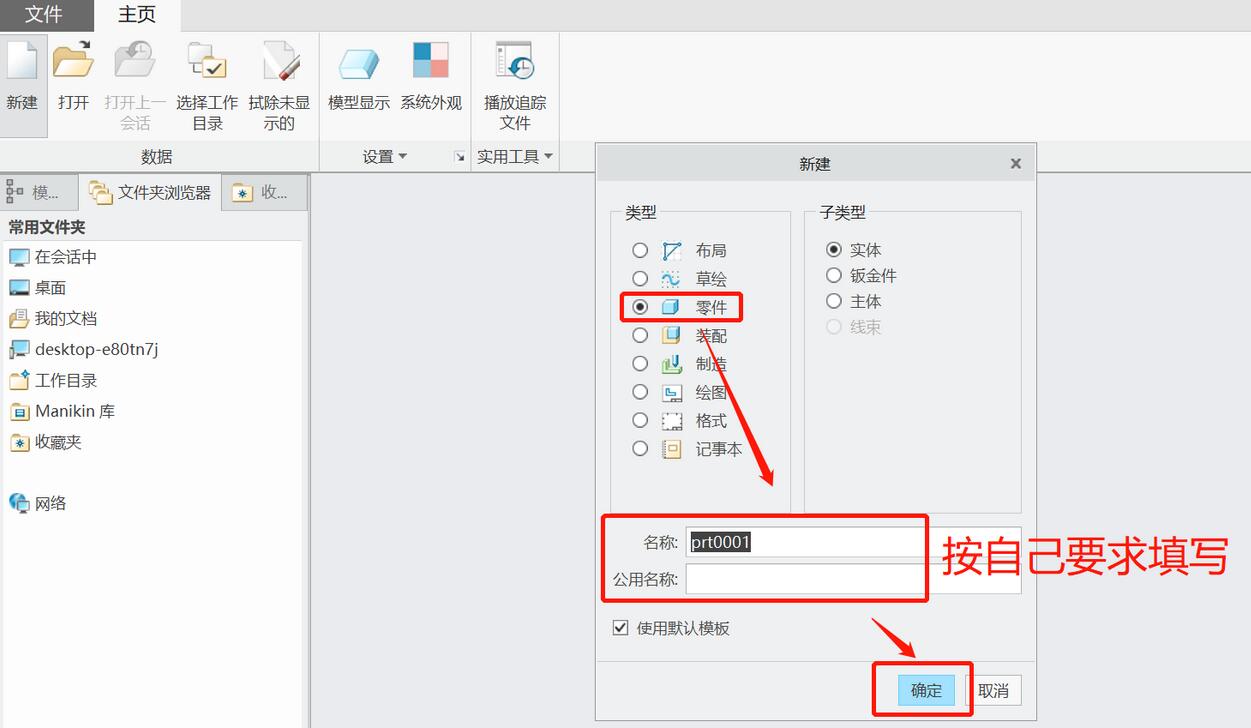
在前视图绘制一个边长为10(单位默认)的正方体,鼠标左键点击front面,然后点击拉伸,然后点击视图法向,此时草绘视图正视,然后点击矩形,绘制一个边长为10的正方形,如下图所示
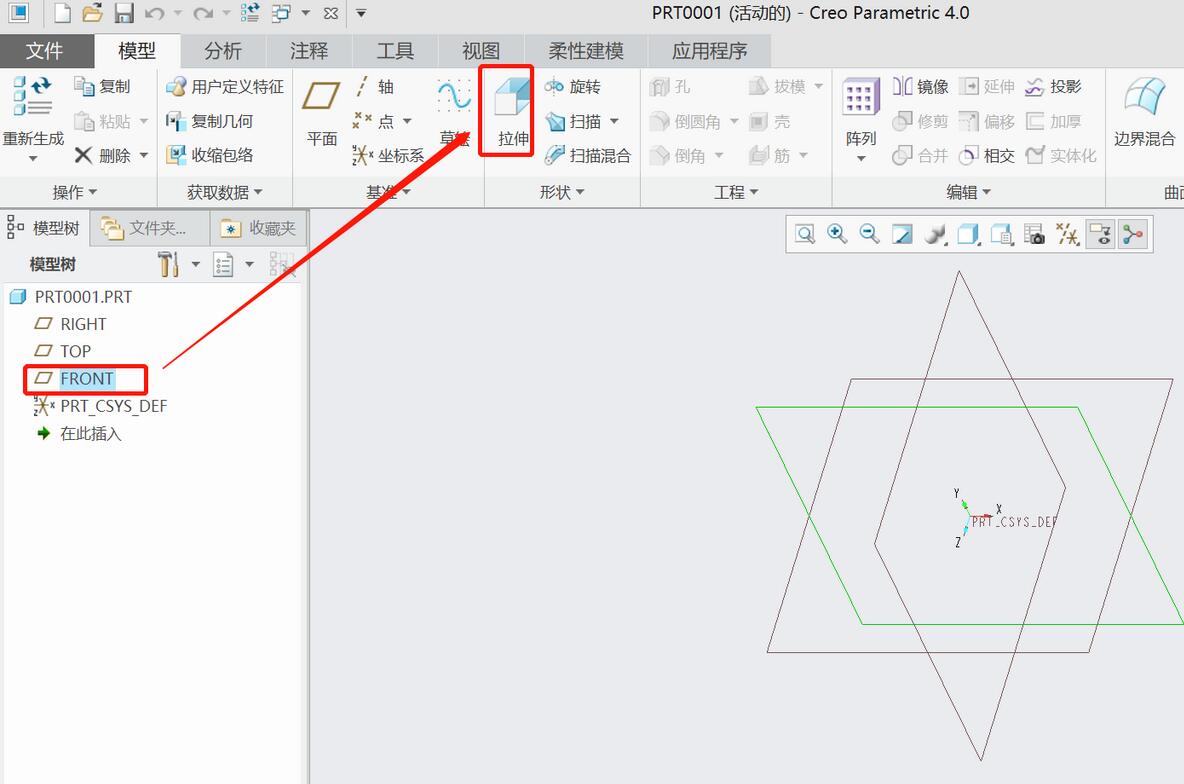
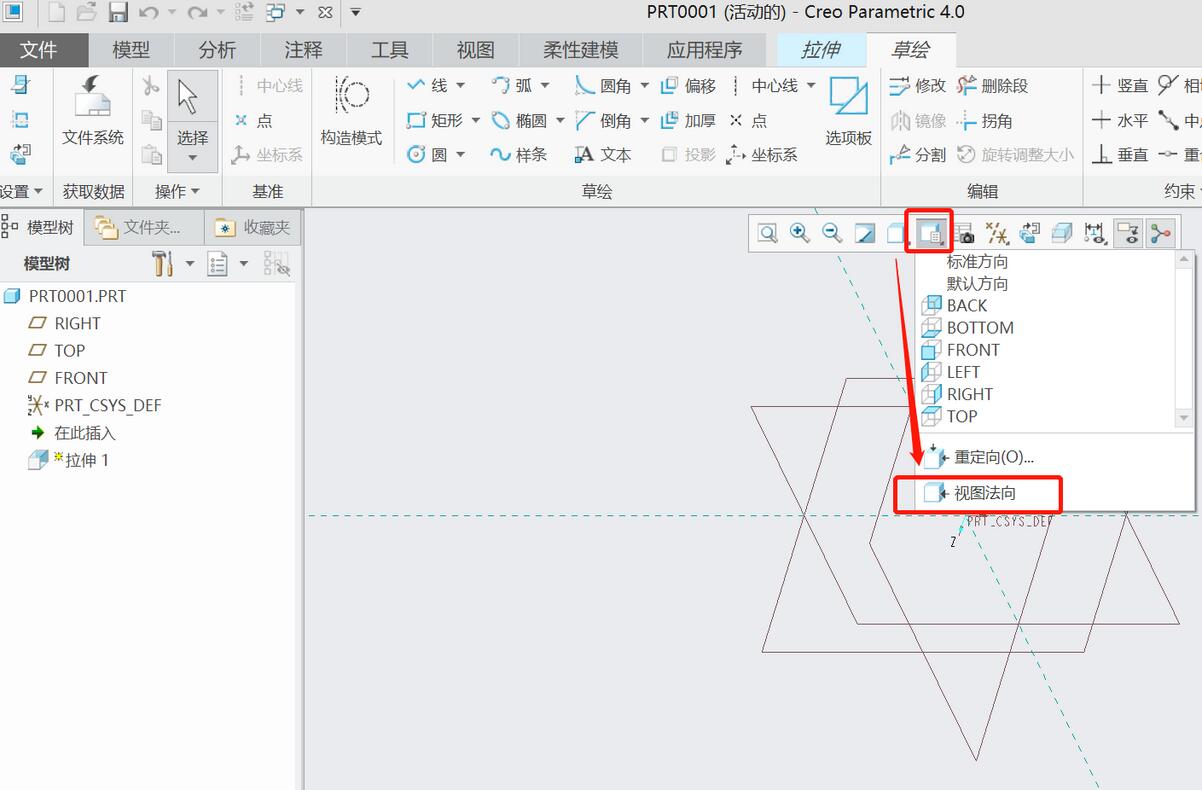
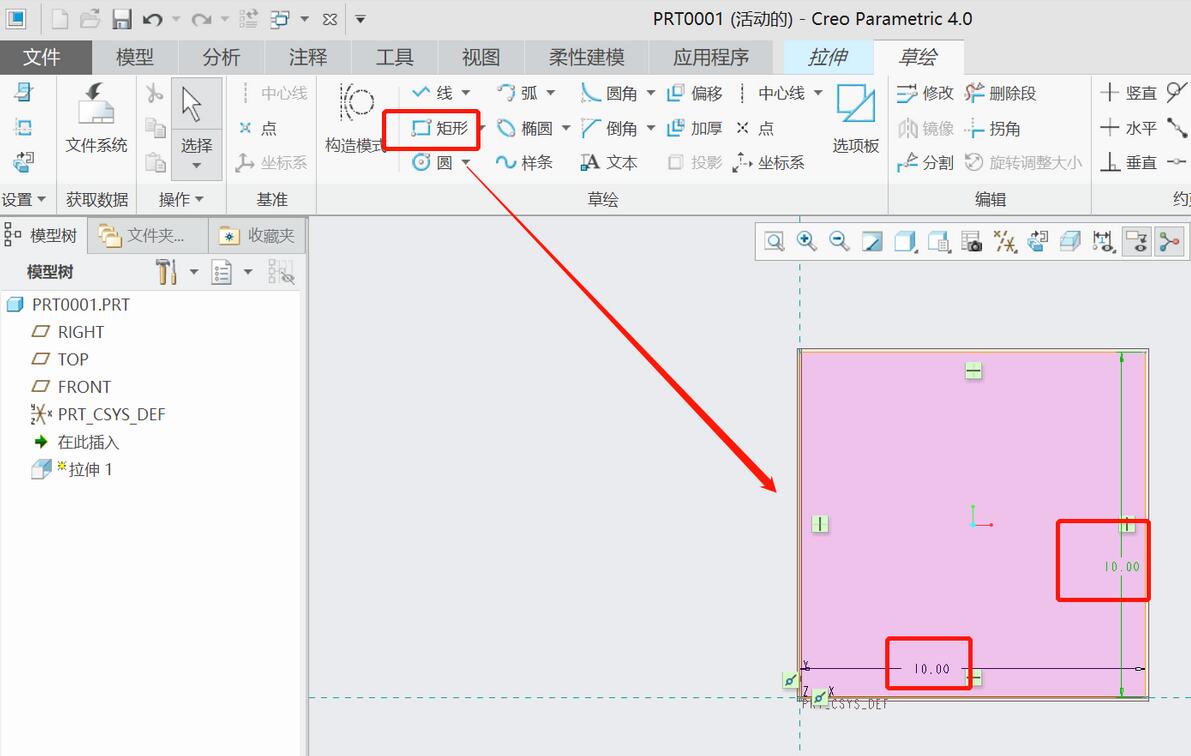
点击右上角确定,此时边长为10的正方体拉伸完成,如图所示
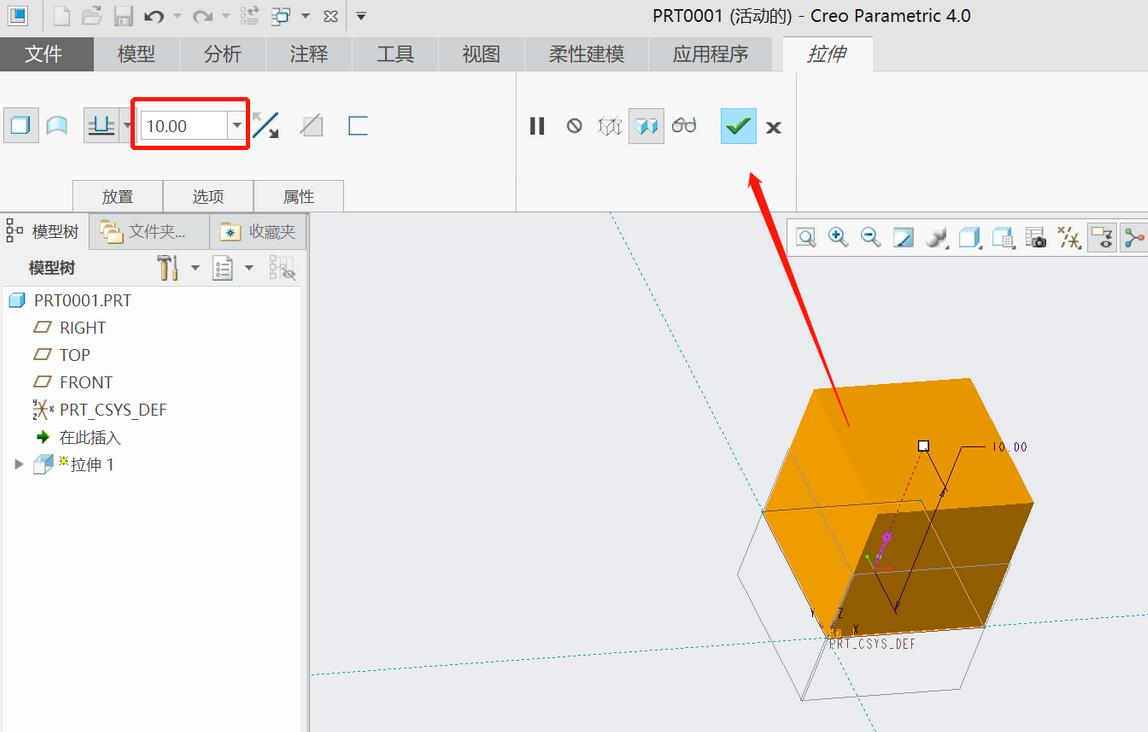
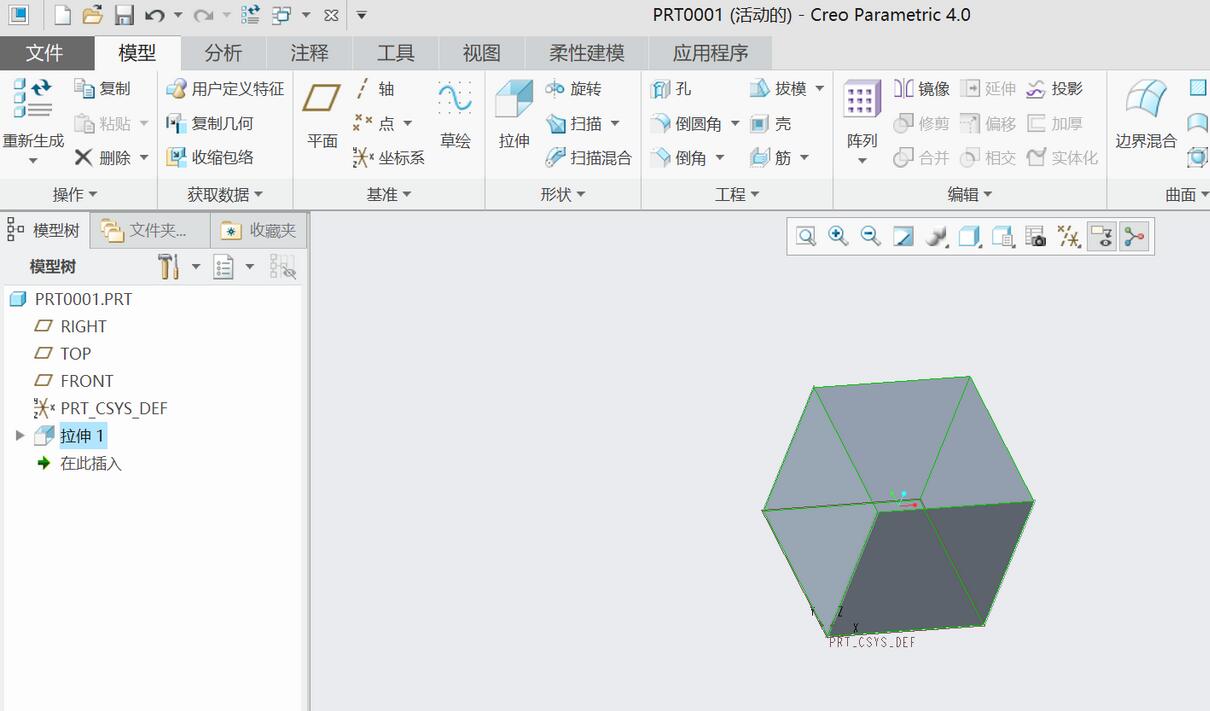
切除命令也是在拉伸命令里面,下面以在正方体中心位置切除一个半径为2的通孔为例,选中正方体其中一个面,点击拉伸命令,点击视图法向正视自己,绘制一个半径为2的圆,点击确定
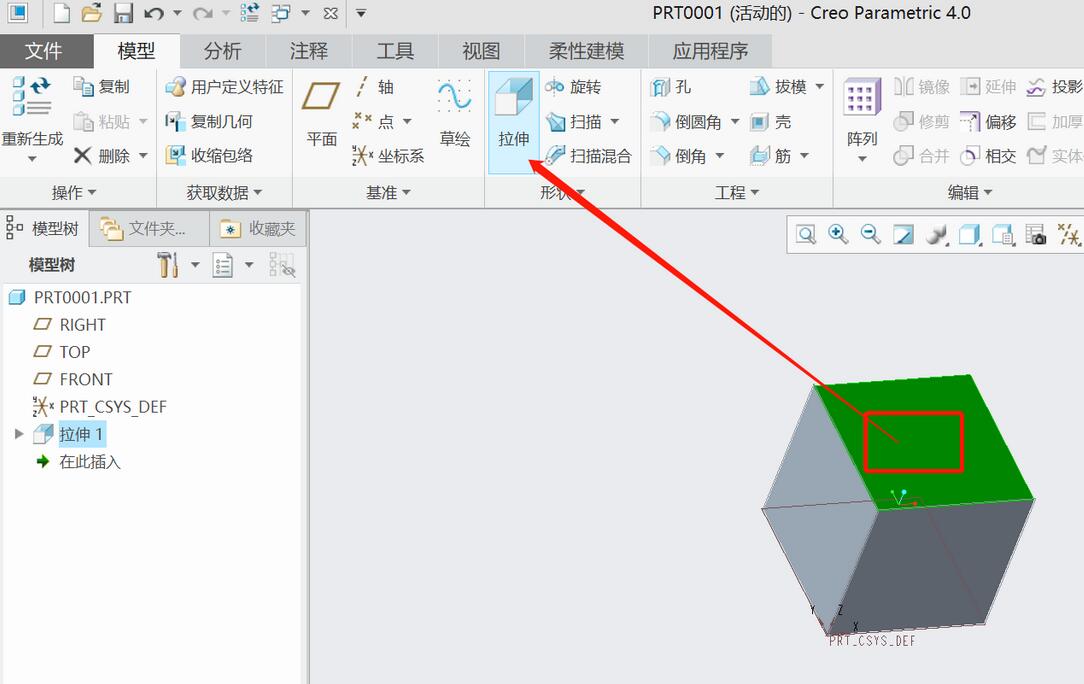
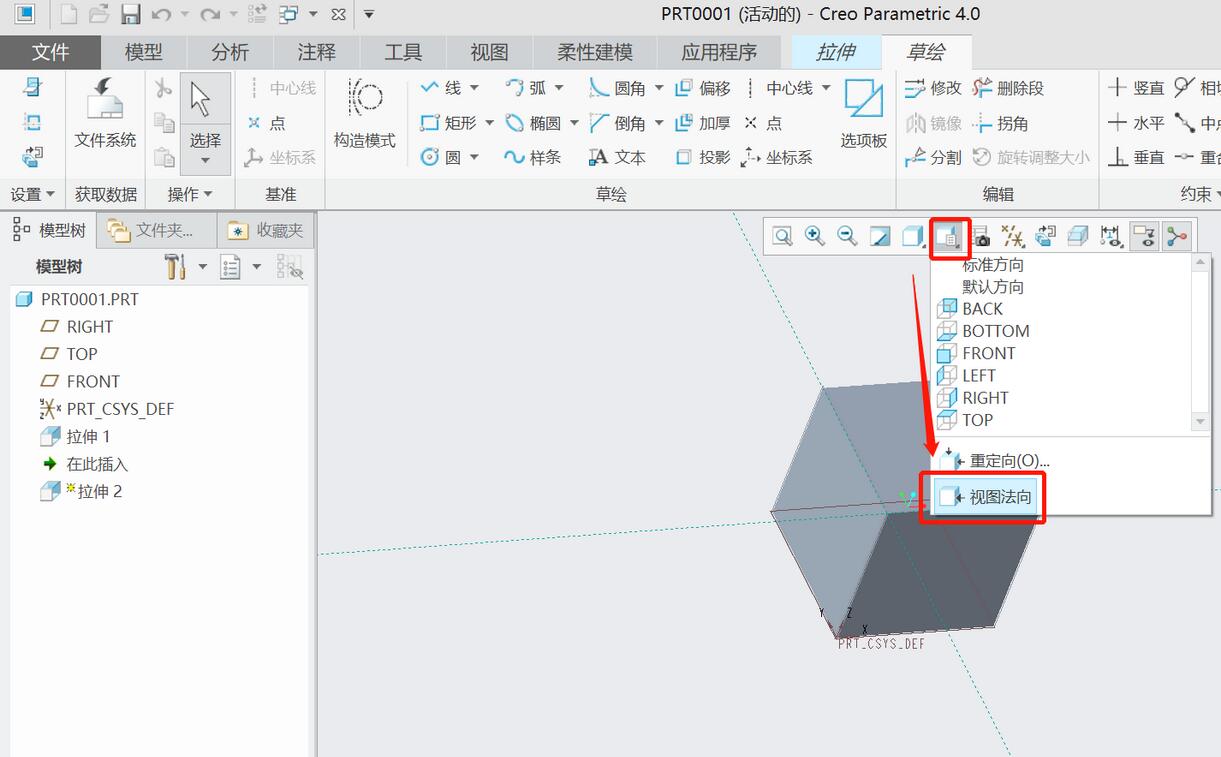
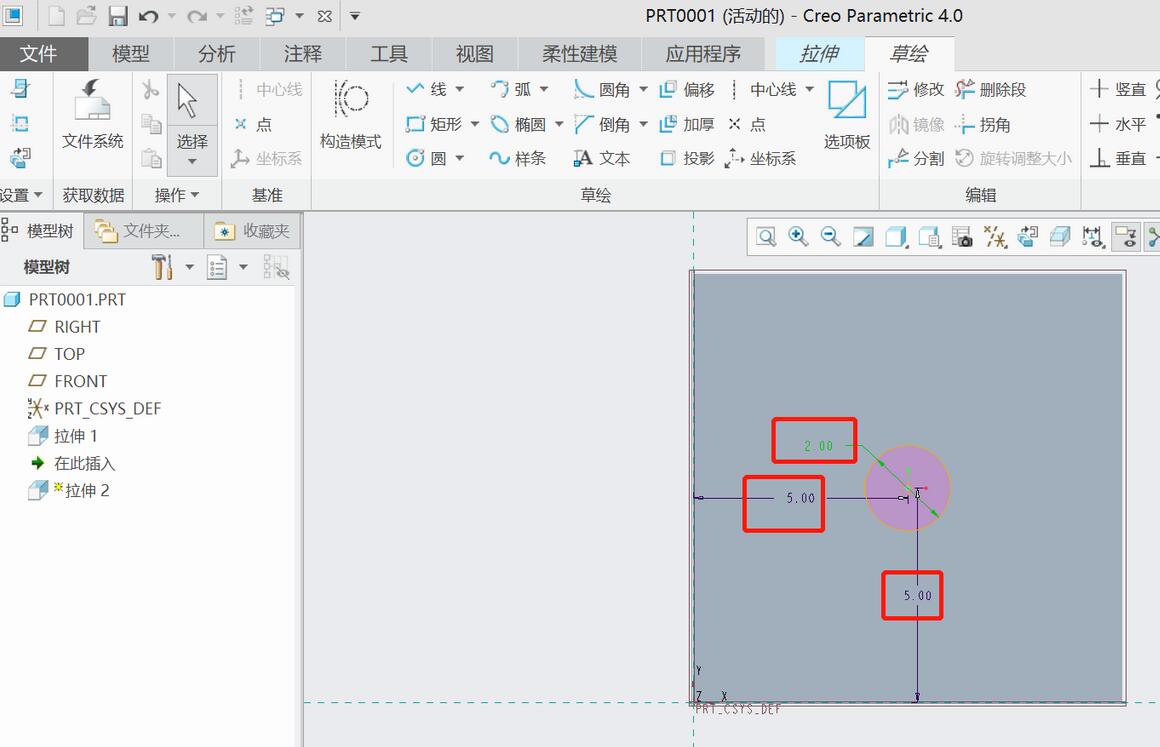
对于第五步,点击确定后命令特征依旧Wie拉伸,然后点击反向箭头,如图2所示,此时为切除(移除材料),设定移除深度为10,此时就切除了一个通孔,如图所示
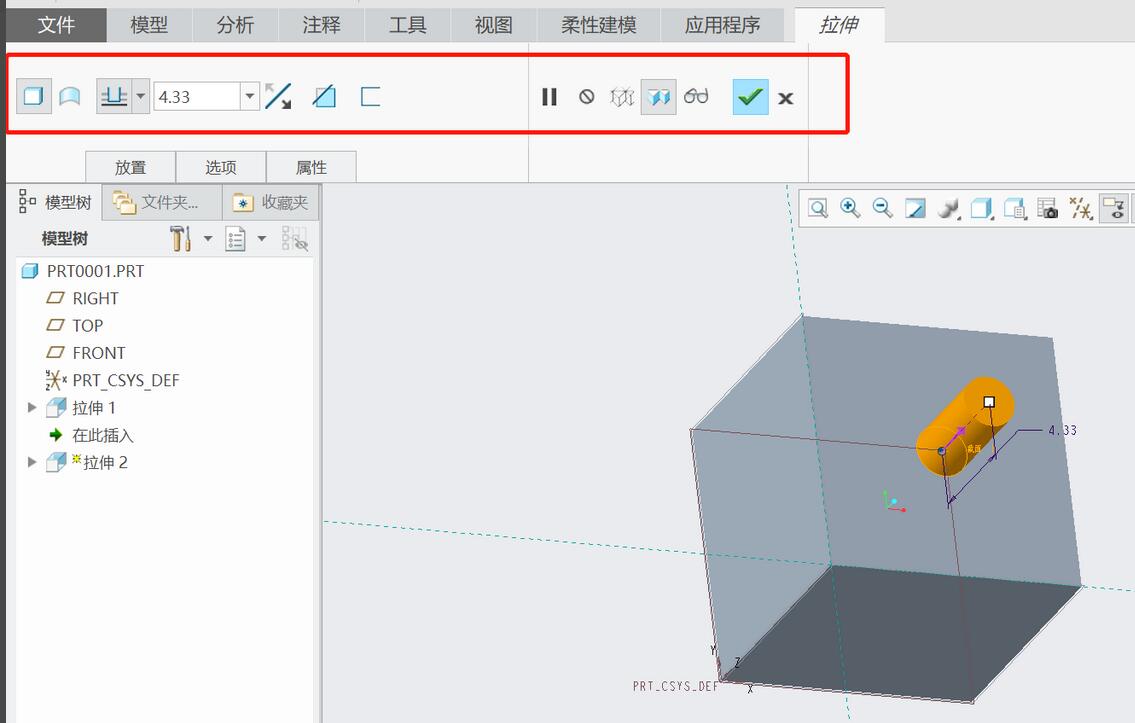
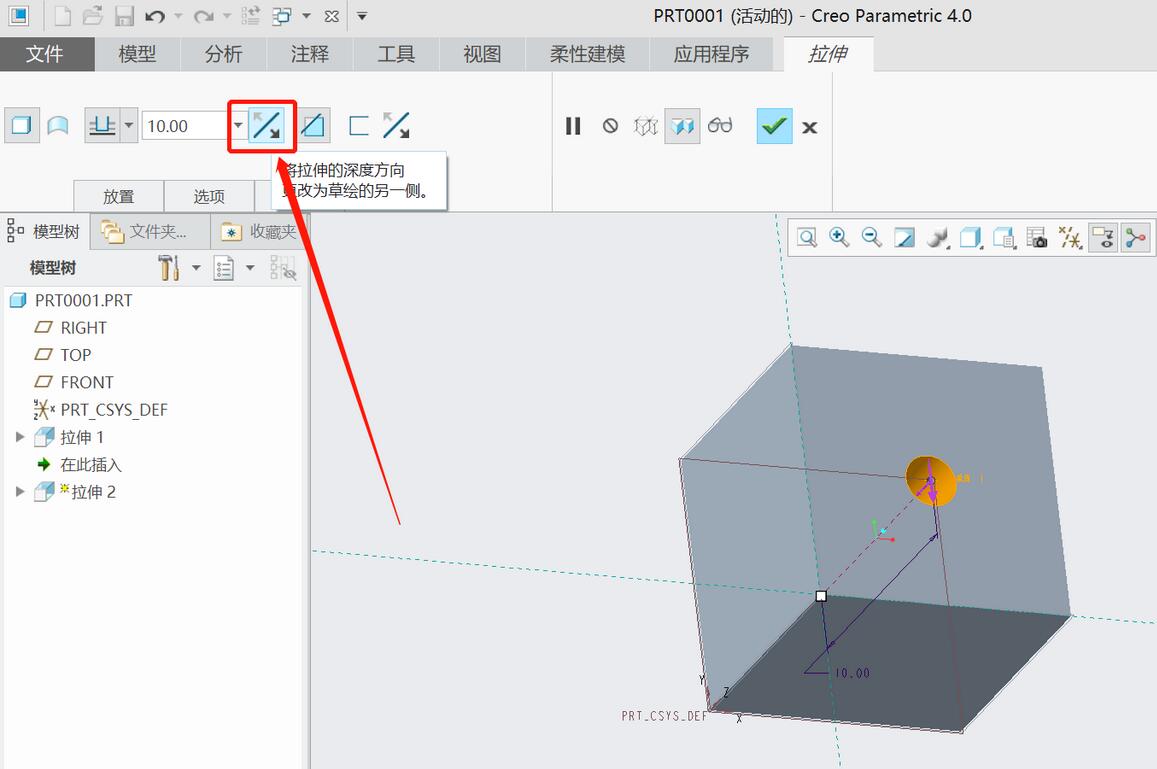
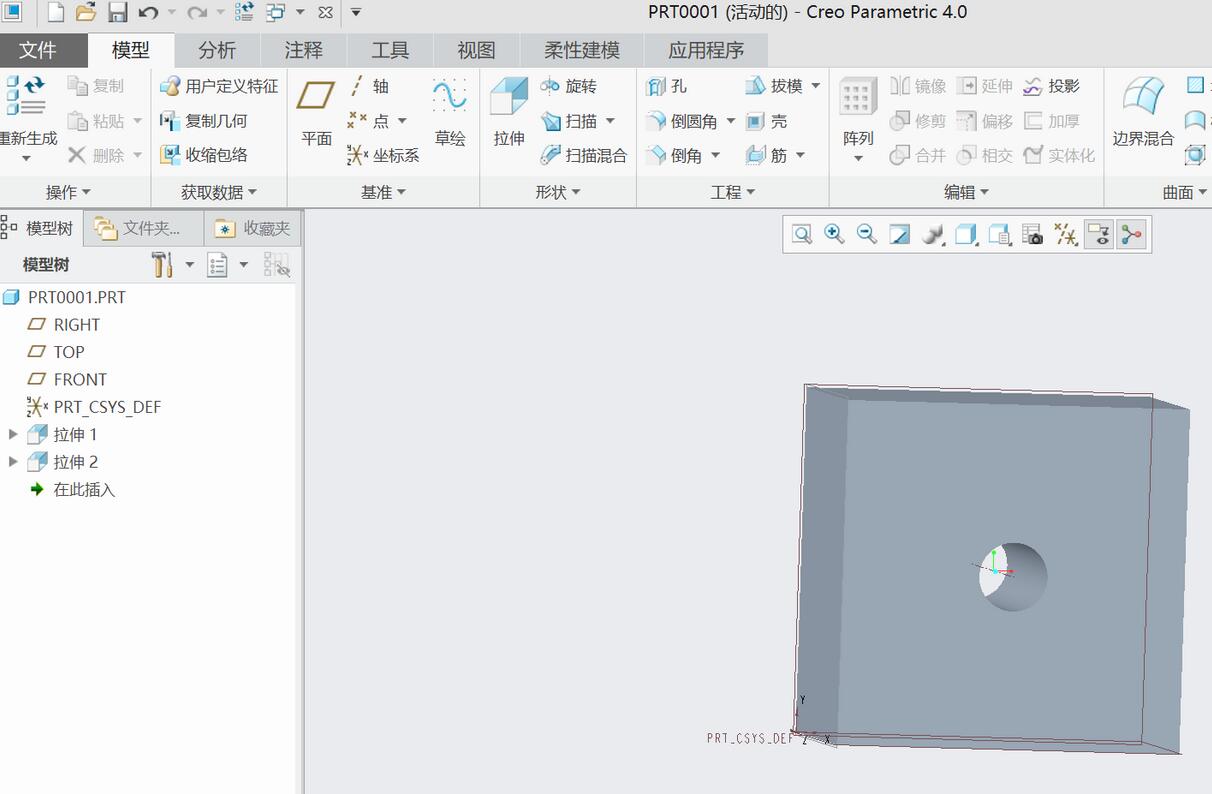
以上这里为各位分享了Creo4.0中拉伸切除命令的使用方法。有需要的朋友赶快来看看本篇文章吧。




